win10如何进入服务管理器
更新时间:2024-07-11 10:40:09作者:xiaoliu
Win10系统服务管理器是一个非常重要的工具,可以帮助用户管理系统中的各种服务,想要打开Win10系统服务管理器,可以通过以下几种方式来实现:一是通过按下Win+R键,然后输入services.msc并回车;二是通过控制面板中的管理工具来打开;三是通过任务管理器中的服务选项来进入。无论哪种方法,只要掌握了正确的操作步骤,就可以轻松进入Win10系统服务管理器,方便地对系统服务进行管理。
具体步骤:
1.单击开始菜单,依次点击所有应用→Windows系统→运行。或者快捷键:win+R键,打开运行,在输入框中输入:services.msc,确定打开;
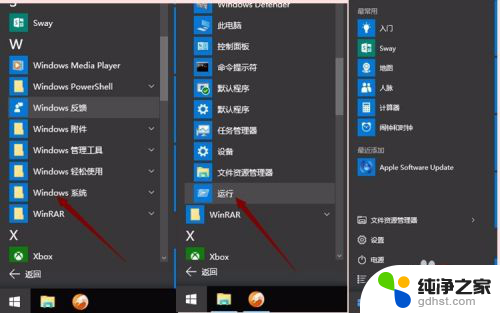
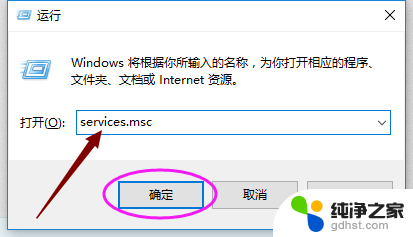
2.单击开始菜单,点开所有应用。找到Windows管理工具,展开Windows管理工具,找到服务,并单击点开;
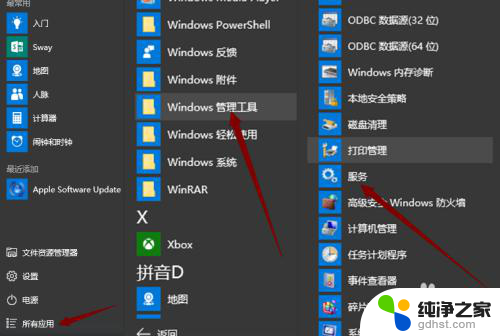
3.在开始菜单上鼠标右键,点击计算机管理,在左上角左边栏中的服务和应用程序中单击服务即可打开服务管理器;
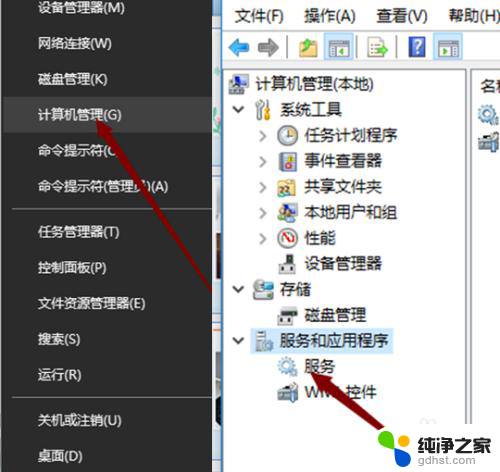
4.在Win10开始菜单底部的搜索框中搜索“服务”,然后点击搜索结果顶部的“服务”或“查看本地服务”均可打开服务管理器。
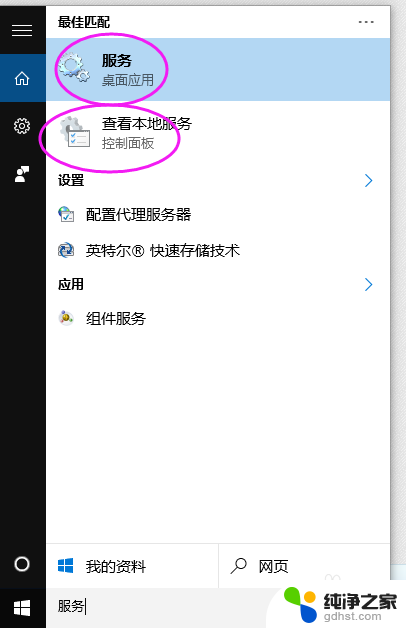
5.打开可控制面板,查看方式选择大图标,点击管理工具,找到服务,单击打开,即可打开服务管理器。

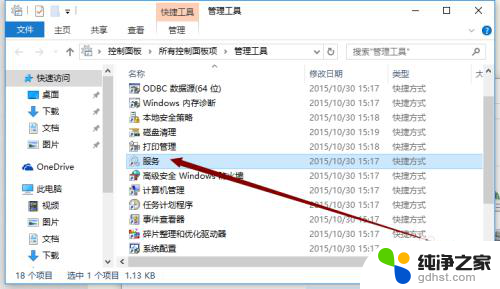
以上就是win10如何进入服务管理器的全部内容,有需要的用户可以按照以上步骤进行操作,希望对大家有所帮助。
- 上一篇: windows管理员名字怎么改
- 下一篇: 电脑还原了怎么恢复
win10如何进入服务管理器相关教程
-
 windows进入管理员命令
windows进入管理员命令2023-12-27
-
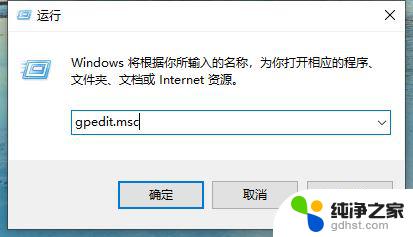 win10如何取消管理员权限运行
win10如何取消管理员权限运行2024-10-31
-
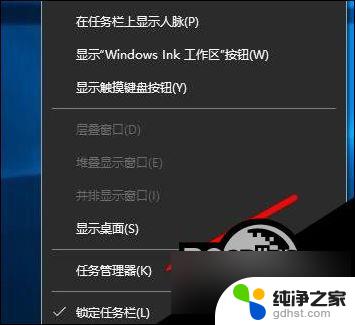 windows任务管理器里出现系统中断
windows任务管理器里出现系统中断2024-05-03
-
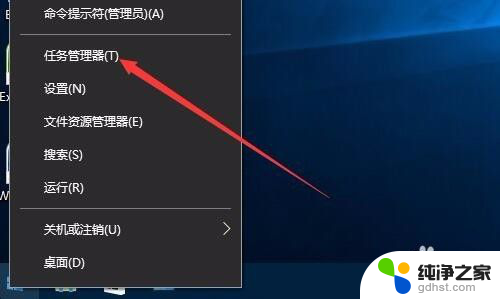 windows10的任务管理器在哪
windows10的任务管理器在哪2024-07-23
win10系统教程推荐